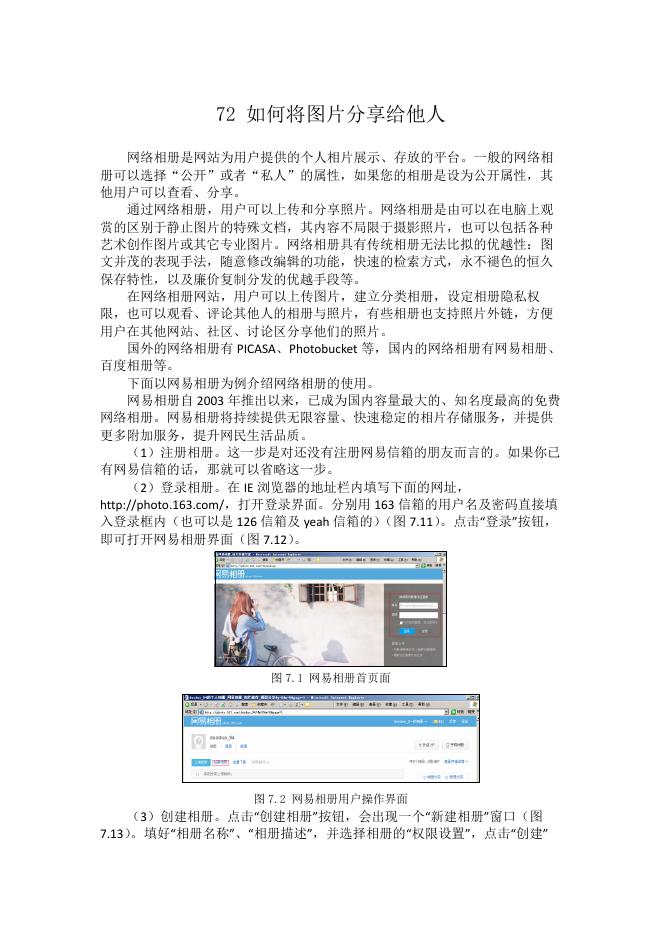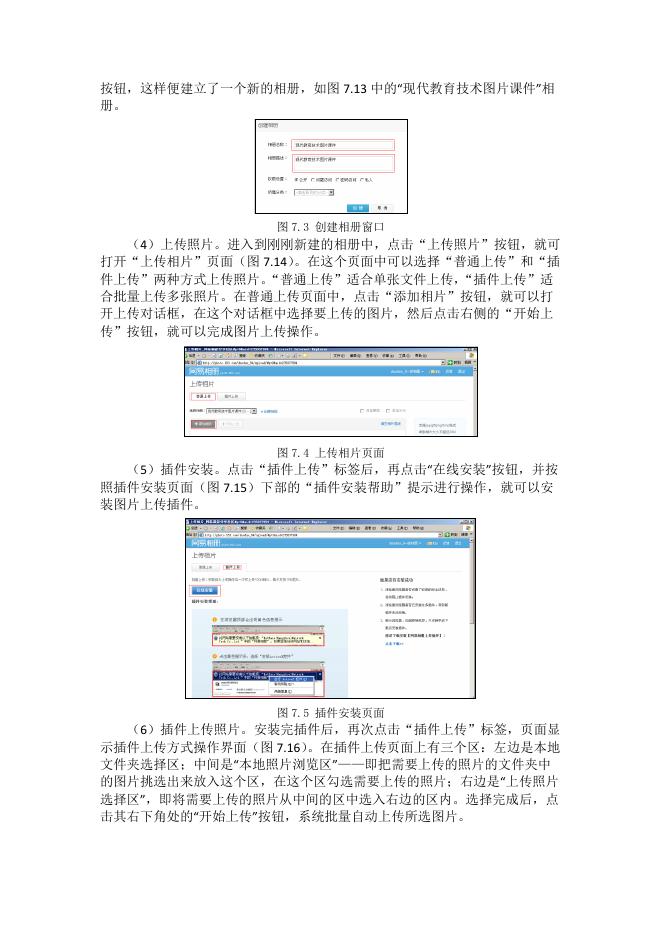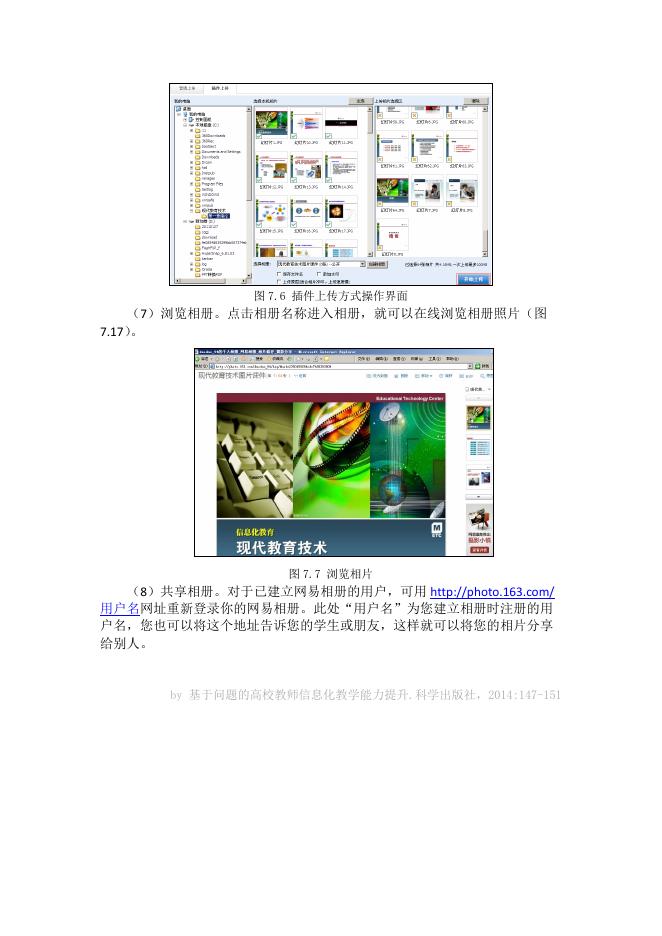如何将图片分享给他人.pdf
72 如何将图片分享给他人 网络相册是网站为用户提供的个人相片展示、存放的平台。一般的网络相 册可以选择“公开”或者“私人”的属性,如果您的相册是设为公开属性,其 他用户可以查看、分享。 通过网络相册,用户可以上传和分享照片。网络相册是由可以在电脑上观 赏的区别于静止图片的特殊文档,其内容不局限于摄影照片,也可以包括各种 艺术创作图片或其它专业图片。网络相册具有传统相册无法比拟的优越性:图 文并茂的表现手法,随意修改编辑的功能,快速的检索方式,永不褪色的恒久 保存特性,以及廉价复制分发的优越手段等。 在网络相册网站,用户可以上传图片,建立分类相册,设定相册隐私权 限,也可以观看、评论其他人的相册与照片,有些相册也支持照片外链,方便 用户在其他网站、社区、讨论区分享他们的照片。 国外的网络相册有 PICASA、Photobucket 等,国内的网络相册有网易相册、 百度相册等。 下面以网易相册为例介绍网络相册的使用。 网易相册自 2003 年推出以来,已成为国内容量最大的、知名度最高的免费 网络相册。网易相册将持续提供无限容量、快速稳定的相片存储服务,并提供 更多附加服务,提升网民生活品质。 (1)注册相册。这一步是对还没有注册网易信箱的朋友而言的。如果你已 有网易信箱的话,那就可以省略这一步。 (2)登录相册。在 IE 浏览器的地址栏内填写下面的网址, http://photo.163.com/,打开登录界面。分别用 163 信箱的用户名及密码直接填 入登录框内(也可以是 126 信箱及 yeah 信箱的)(图 7.11)。点击“登录”按钮, 即可打开网易相册界面(图 7.12)。 图 7.1 网易相册首页面 图 7.2 网易相册用户操作界面 (3)创建相册。点击“创建相册”按钮,会出现一个“新建相册”窗口(图 7.13) 。填好“相册名称”、“相册描述”,并选择相册的“权限设置”,点击“创建” 按钮,这样便建立了一个新的相册,如图 7.13 中的“现代教育技术图片课件”相 册。 图 7.3 创建相册窗口 (4)上传照片。进入到刚刚新建的相册中,点击“上传照片”按钮,就可 打开“上传相片”页面(图 7.14)。在这个页面中可以选择“普通上传”和“插 件上传”两种方式上传照片。 “普通上传”适合单张文件上传,“插件上传”适 合批量上传多张照片。在普通上传页面中,点击“添加相片”按钮,就可以打 开上传对话框,在这个对话框中选择要上传的图片,然后点击右侧的“开始上 传”按钮,就可以完成图片上传操作。 图 7.4 上传相片页面 (5)插件安装。点击“插件上传”标签后,再点击“在线安装”按钮,并按 照插件安装页面(图 7.15)下部的“插件安装帮助”提示进行操作,就可以安 装图片上传插件。 图 7.5 插件安装页面 (6)插件上传照片。安装完插件后,再次点击“插件上传”标签,页面显 示插件上传方式操作界面(图 7.16)。在插件上传页面上有三个区:左边是本地 文件夹选择区;中间是“本地照片浏览区”——即把需要上传的照片的文件夹中 的图片挑选出来放入这个区,在这个区勾选需要上传的照片;右边是“上传照片 选择区”,即将需要上传的照片从中间的区中选入右边的区内。选择完成后,点 击其右下角处的“开始上传”按钮,系统批量自动上传所选图片。 图 7.6 插件上传方式操作界面 (7)浏览相册。点击相册名称进入相册,就可以在线浏览相册照片(图 7.17) 。 图 7.7 浏览相片 (8)共享相册。对于已建立网易相册的用户,可用 http://photo.163.com/ 用户名网址重新登录你的网易相册。此处“用户名”为您建立相册时注册的用 户名,您也可以将这个地址告诉您的学生或朋友,这样就可以将您的相片分享 给别人。 by 基于问题的高校教师信息化教学能力提升.科学出版社,2014:147-151

 如何将图片分享给他人.pdf
如何将图片分享给他人.pdf